Använda Bing-sökning som en reserv i Copilot Studio
Obs
Den här artikeln gäller endast klassiska chattbottar. Om du vill utöka agenter som skapats i Copilot Studio behöver du inte använda Bot Framework Composer. Alla funktioner som beskrivs i den här artikeln är tillgängliga för agenter, direkt i Copilot Studio.
Förbättra en klassisk chattrobot genom att utveckla anpassade dialoger med Bot Framework-verktyget och sedan lägga till dem i en chattrobot som skapats av Copilot Studio.
I det här exemplet lär du dig hur du anger Bing-sökningen som ett grundsvar i Copilot Studio genom att använda Composer.
Viktigt!
Composer-integration är inte tillgängligt för användare som bara har Teams Microsoft Copilot Studio-licens. Du måste ha en utvärderingsversion eller en fullständig Microsoft Copilot Studio-licens.
Förutsättningar
Skapa en reservutlösare
I Copilot Studio öppnar du chattroboten från exempel 2.
Öppna din klassiska chattrobot i Composer. Instruktioner om hur du gör finns i Komma igång med Bot Framework Composer.
I Robutforskaren, navigera till huvuddialogen. Välj Fler alternativ (...) och välj sedan Hantera roller.
I fönstret Skapa utlösare för Vilken är typen för den här utlösaren?, välj Okänd avsikt. Välj Skicka.
Gå till sidan Robotsvar, välj Contoso måltidsleveranser, välj sedan Visa kod.
Kopiera och klistra in följande kodavsnitt i kodvyn:
# adaptivecardjson_BingSearch(user_utterance) - ``` { "$schema": "http://adaptivecards.io/schemas/adaptive-card.json", "type": "AdaptiveCard", "version": "1.2", "fallbackText": "This card requires Media to be viewed. Ask your platform to update to Adaptive Cards v1.1 for this and more!", "actions": [ { "type": "Action.OpenUrl", "title": "Search with Bing", "url": "https://www.bing.com/search?q=${user_utterance}", "style": "positive" } ], "body": [ { "type": "Image", "url": "https://img-prod-cms-rt-microsoft-com.akamaized.net/cms/api/am/imageFileData/RWe65Z?ver=2d4e&q=90&m=6&h=201&w=358&b=%23FFFFFFFF&l=f&o=t&aim=true" }, { "type": "TextBlock", "text": "${user_utterance}", "wrap": true, "separator": true, "horizontalAlignment": "Center", "size": "Medium" } ] } ```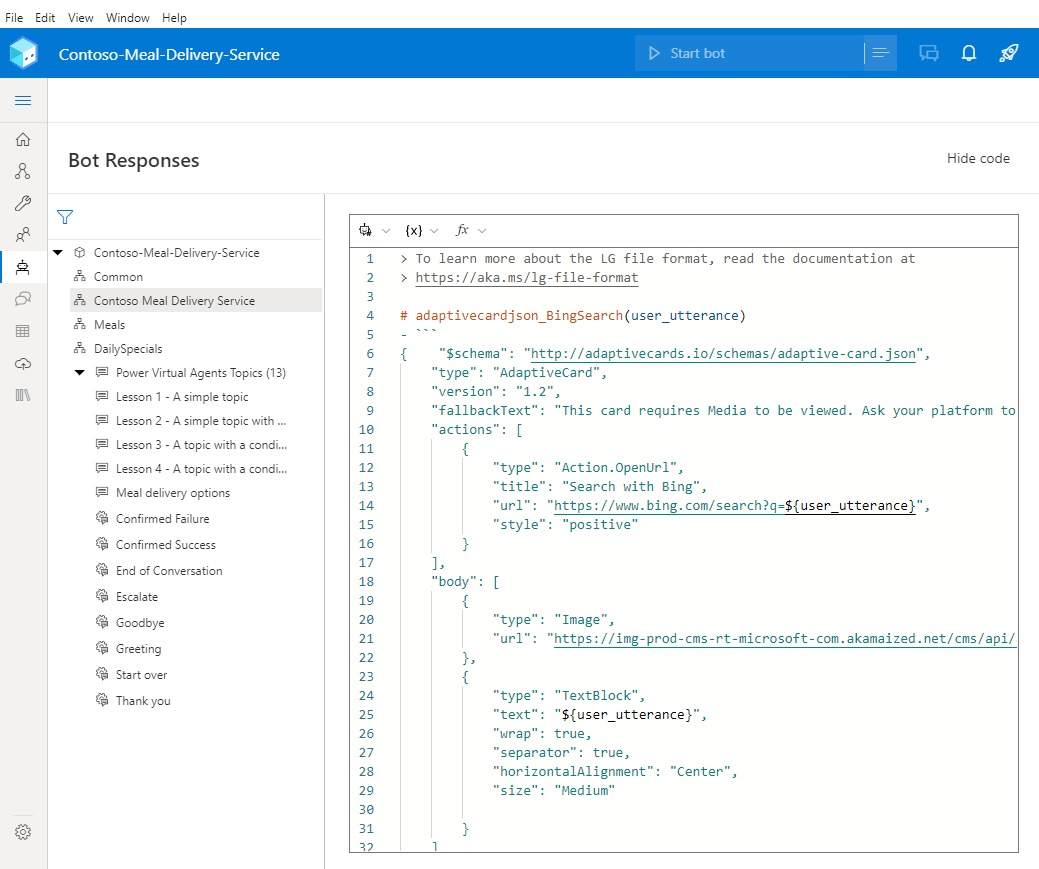
Kopiera och klistra in följande kod i samma kodvy:
# AdaptiveCardBingSearch(user_utterance) [Activity Attachments = ${json(adaptivecardjson_BingSearch(user_utterance))} ]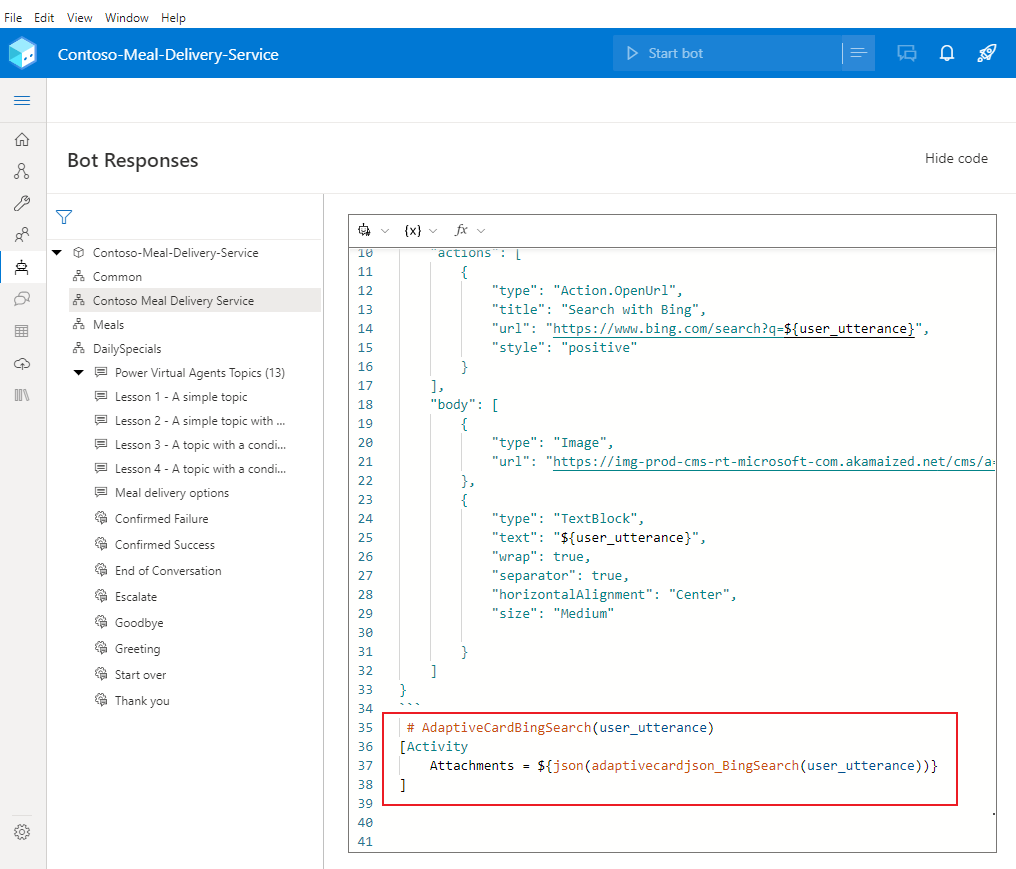
Gå till sidan Skapa.
I huvuddialogrutan väljer du Okänd avsikt.
I designyta, välj Lägg till (+) sedan Skicka ett svar.
I egenskapsrutan, under avsnittet Robotsvar, välj Visa kod.
Varning
Om du lägger till följande uttryck i nästa steg i svarsredigeraren i stället för kodredigeraren kommer chattroboten att svara med rå JSON i stället för ett adaptivt kort.
Kopiera och klistra in följande uttryck:
- ${AdaptiveCardBingSearch(turn.activity.text)}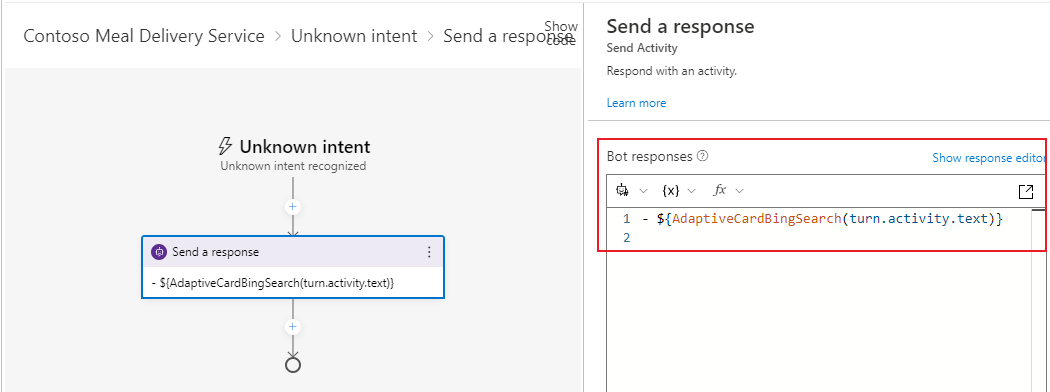
Testa dina chattrobotar
Publicera Composer-information för att göra det tillgängligt i chatrobot Copilot Studio.
Viktigt
Om du väljer Publicera i Composer görs ändringarna tillgängliga för testning, men däremot publiceras inte din robot automatiskt.
Publicera din robot i Microsoft Copilot Studio om du vill uppdatera din robot i samtliga kanaler som den kopplats till.
I Copilot Studio, går du till sidan Ämnen om du vill se ditt nya ämne OnUnknownIntent.
Öppna fönstret Testrobot och se till att Spåra mellan ämnen är aktiverad. Ange "Är tofu vegan?" för att starta din konversation.